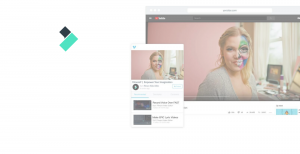Corrigir o problema da tela preta da câmera do iPhone é uma tarefa útil para muitos usuários, principalmente para aqueles que dependem do dispositivo para capturar momentos importantes e para trabalhar, por exemplo.
Afinal, este problema pode ser frustrante e impedir que você use a câmera do seu iPhone. E foi pensando nisso que preparamos este artigo para todos os usuários de iPhone que estão enfrentando dificuldades com a câmera do seu dispositivo.
Neste blog, mostrarei a você como corrigir o problema da tela preta da câmera do iPhone, além de possíveis causas e as soluções mais eficazes. Também veremos métodos simples, mas que podem garantir que sua câmera volte a funcionar corretamente.
Quer saber mais sobre o assunto? Então fique com a gente até o final para não perder nenhum detalhe! Vamos lá?
O que pode causar a tela preta na câmera do iPhone?
A tela preta na câmera do iPhone pode acontecer por diversos fatores, tanto de software quanto de hardware. E, entre as causas mais comuns, é possível destacar algumas, como por exemplo:
- Falha no sistema operacional: Depois de uma atualização de software, é possível que ocorram bugs ou falhas que afetem o funcionamento da câmera. Essas falhas podem resultar em uma tela preta ao tentar usar a câmera do dispositivo da Apple;
- Problemas de hardware: Danos físicos ao dispositivo, como quedas ou impactos, podem afetar a lente ou o sensor da câmera, resultando em uma tela preta. Além disso, danos ou rupturas em componentes internos também podem impedir o funcionamento da câmera;
- Conflitos com aplicativos de terceiros: Alguns aplicativos que acessam a câmera podem causar conflitos, resultando em uma tela preta. Isso pode acontecer se o aplicativo não for compatível com a versão do iOS ou se houver problemas com as permissões do app;
- Falta de memória: A falta de espaço de armazenamento no iPhone pode afetar o desempenho geral do dispositivo, incluindo a câmera. Quando a memória está cheia, o sistema pode não conseguir carregar o aplicativo da câmera de forma correta;
- Configurações incorretas: Configurações erradas ou permissões de câmera desativadas podem impedir o funcionamento da câmera. Assim, você pode verificar as configurações de privacidade e se o aplicativo da câmera tem as permissões necessárias para corrigir o problema;
- Problemas temporários de software: Às vezes, o problema pode ser temporário. Assim, você pode resolver com uma simples reinicialização do dispositivo ou do aplicativo da câmera.
Resolva este problema rapidamente com o Dr.Fone
Uma das soluções mais eficazes para resolver o problema da tela preta da câmera do iPhone é utilizar o software Dr.Fone – Reparação do Sistema (iOS) . Então, confira um guia completo, com todos os passos sobre como proceder nessa situação.
1. Baixe e instale o Dr.Fone
Em primeiro lugar, você deverá acessar o site oficial do Dr.Fone e baixar o software compatível com o seu sistema operacional, seja Windows ou macOS.
Depois de fazer o download, siga as instruções de instalação para configurar o programa no seu computador.
2. Abra o Dr.Fone para corrigir o problema da tela preta da câmera do iPhone
Depois de fazer a instalação, abra o Dr.Fone. Com isso, na tela inicial, você verá várias opções de ferramentas disponíveis.
Então, selecione a opção “Reparação do sistema (iOS)” para dar início ao processo de reparação.
3. Conecte o iPhone ao seu PC
Use um cabo USB para conectar seu iPhone ao computador. No entanto, certifique-se de que o cabo esteja em boas condições e que a conexão seja estável.
O Dr.Fone deve detectar o seu dispositivo e exibir suas informações na tela de forma automática.
4. Clique no modo de reparação
No menu de reparação do sistema, você terá a opção de escolher entre “Modo Padrão” e “Modo Avançado”.
O “Modo Padrão” é ideal para a maioria dos problemas, pois não apaga os dados do dispositivo. Se o problema persistir, você pode tentar o “Modo Avançado”, que realiza uma reparação mais profunda, mas pode resultar na perda de dados.
5. Baixe o firmware para resolver o problema da tela preta da câmera do iPhone
O Dr.Fone vai solicitar que você baixe o firmware necessário para a reparação. O software fornecerá automaticamente a versão correta do firmware para o seu modelo de iPhone.
Sendo assim, clique em “Baixar” e aguarde a conclusão do download. Esse processo é indispensável para corrigir o problema da tela preta da câmera do iPhone de forma correta.
6. Dê início e aguarde a conclusão do processo
Depois de concluir o download do firmware, clique em “Corrigir Agora” para iniciar o processo de reparação. O Dr.Fone começará a reparar o sistema do seu iPhone. Vale lembrar que este processo pode levar alguns minutos, durante os quais é importante não desconectar o dispositivo.
Quando a reparação estiver concluída, o Dr.Fone vai notificar você. Seu iPhone será reiniciado automaticamente e a câmera deverá estar funcionando corretamente. Então, verifique se o problema da tela preta da câmera do iPhone foi ,abrindo o aplicativo.
Seguindo esses passos, você pode resolver o problema da tela preta da câmera do iPhone de maneira eficaz e segura usando o software do Dr.Fone.
Conclusão
O Dr.Fone é uma excelente ferramenta para quem precisa resolver problemas do iOS, incluindo a tela preta da câmera do iPhone. Afinal, ele oferece uma solução simples e eficaz, a fim de que qualquer usuário repare seu dispositivo sem a necessidade de assistência técnica especializada.
E, além de corrigir o problema da tela preta, o Dr.Fone pode corrigir outros problemas do sistema, como loops de inicialização, como resolver o problema da câmera frontal do iPhone que não funciona e até travamentos.
Assim, o software é ideal para todos os usuários de iPhone que enfrentam problemas com a câmera ou outros aspectos do sistema iOS. Com sua interface simples de entender e altas taxas de sucesso, o Dr.Fone é uma escolha confiável para manter seu iPhone funcionando perfeitamente.
Então, se você precisa corrigir o problema da tela preta da câmera do iPhone, experimente essa solução hoje mesmo. Até a próxima!